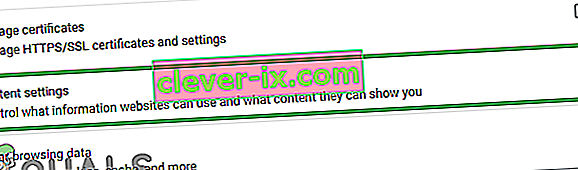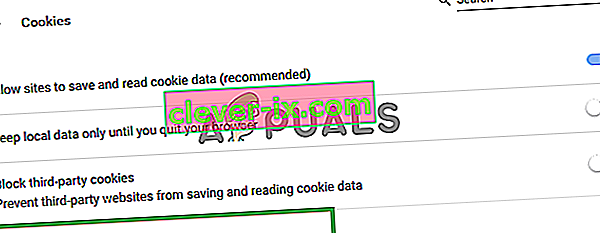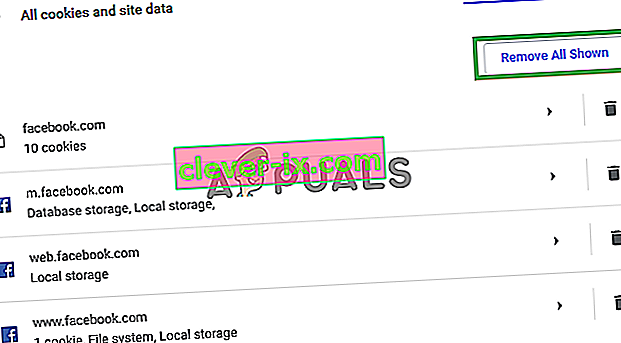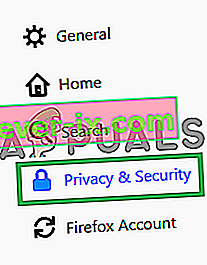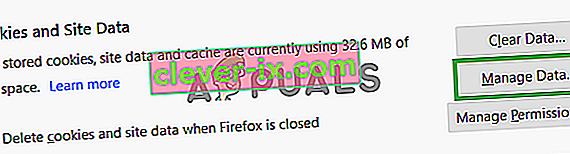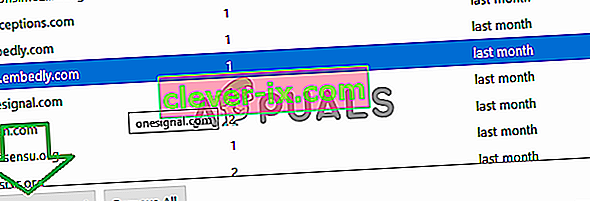Alle sites en applicaties slaan informatie op in "cache" om laadtijden te verminderen en een vlottere ervaring te bieden. Het is echter mogelijk dat deze cache uw computer vertraagt in plaats van de prestaties te verhogen als deze beschadigd of beschadigd is. Alle webbrowsers bieden een handige optie om de door hen opgeslagen cache te verwijderen, maar door dit te doen, wordt de cache voor alle websites verwijderd; daarom gaan alle opgeslagen voorkeuren verloren. Mogelijk moet u ook het cachegeheugen voor een specifieke site leegmaken als u alleen voor één platform duidelijke informatie wilt.

Als u de gegevens in de cache voor een specifieke website moet verwijderen, wordt het proces een beetje lastig en complex. Daarom zullen we u in dit artikel begeleiden bij het proces om de cache alleen voor een specifieke website te verwijderen zonder de inhoud van andere te wijzigen. Volg de instructies zorgvuldig op om permanent verlies van belangrijke gegevens te voorkomen.
Hoe de cache voor een specifieke site te wissen?
Na een gedetailleerd onderzoek hebben we het proces ontdekt om de cache voor een bepaalde site te verwijderen. Omdat de methode van browser tot browser verschilt, hebben we de methode alleen voor enkele van de meest gebruikte vermeld.
Voor Google Chrome:
- Klik op het pictogram " Menu " en selecteer " Instellingen ".

- Scroll naar beneden in de instellingen en klik op de knop " Instellingen voor inhoud " onder het kopje " Privacy ".
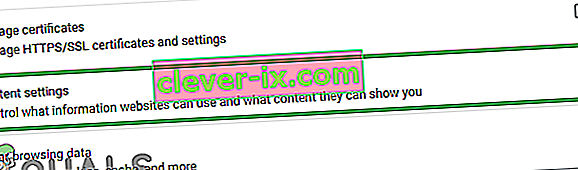
- Klik op “ Cookies ” en klik op de “ Bekijk alle cookies en plaats data “.
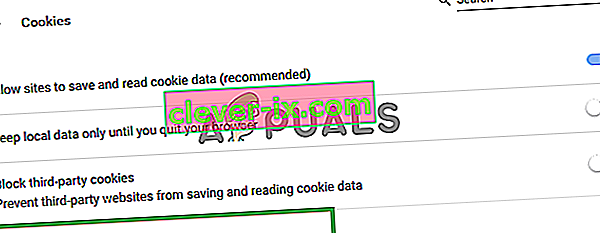
- Nu in de search bar typt u de naam van de website.
- Klik op de knop " Alles verwijderen " om alle gegevens in de cache van die website te verwijderen.
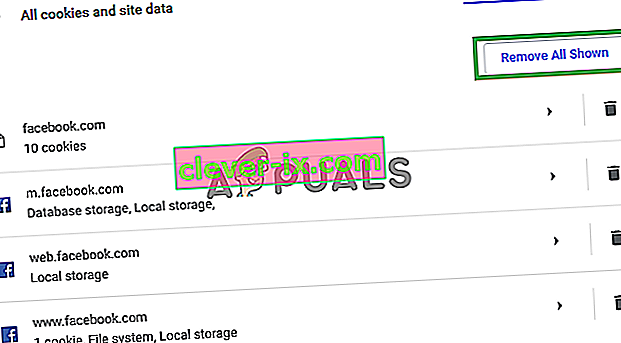
Opmerking: u kunt ook op de naam van de site klikken en specifieke gegevens selecteren om te verwijderen
- Klik op " ja " in de prompt en de gegevens worden verwijderd.
Voor Firefox:
- Open Firefox en klik op het pictogram " Opties " in de rechterbovenhoek.

- Klik op het tabblad " Privacy en beveiliging " in het linkerdeelvenster .
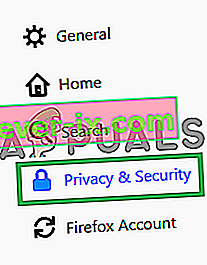
- Scroll naar beneden en klik op de optie " Gegevens beheren " onder het kopje Cookies en gegevens .
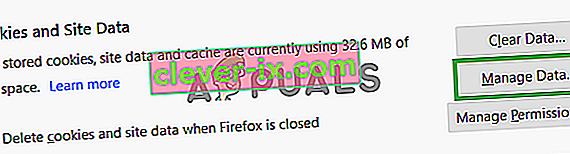
- Selecteer de website uit de lijst en klik op de optie " Selectie verwijderen ".
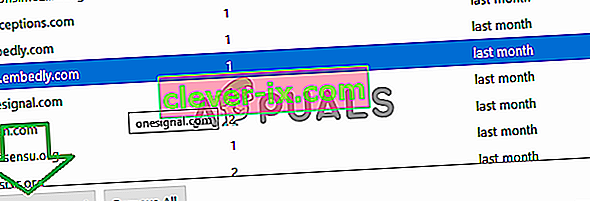
Opmerking: u kunt ook naar een specifieke website zoeken door de naam in de zoekbalk te typen.
- Klik op " ja " in de prompt en de gegevens worden automatisch verwijderd.
Voor Microsoft Edge:
- Open de website waarvoor de cache moet worden gewist.
- Druk bij het openen op de " F12 " -knop op uw toetsenbord.

- Klik op de optie " Netwerk " en druk vervolgens tegelijkertijd op " Ctrl " + " R ".

- De pagina wordt vernieuwd en cookies worden verwijderd.